Слайд 2

САПР являются векторными графическими редакторами, предназначенными для создания чертежей.
Использование САПР позволяет
создавать чертежи с абсолютной точностью и обеспечивает возможность реализации сквозной технологии проектирования и изготовления деталей. На основе ПК чертежей генерируются управляющие программы для станков с ЧПУ, в результате изготавливаются высокоточные детали из металла, дерева и так далее.
Слайд 3

В качестве примера САПР рассмотрим систему КОМПАС-3D, которая позволяет создавать чертежи
любого уровня сложности с полной поддержкой российских стандартов.
В центре рабочего окна КОМПАС-3D размещается система координат.
Создание и редактирование чертежа реализуется с помощью инструментальной панели, которая по умолчанию размещается в левой верхней части окна приложения, она включает в себя пять различных рабочих панелей.
Раб. Панель Геометрические построения содержит кнопки, позволяющие рисовать на чертеже определенные объекты.
Панель редактирование содержит кнопки, которые позволяют вносить изменения в чертеж.
Панель выделение позволяет осуществлять различные варианты выделения объектов.
Панель Измерения позволяет измерять расстояния, углы, периметры и площади различных объектов.
Панель Размеры и тех. обозначения позволяет грамотно оформить чертеж.
Слайд 4

Построение основных чертежных объектов
Слайд 5

Выбор создаваемого чертежного объекта осуществляется с помощью панели Геометрические построения. После
выбора объекта по соответствующей кнопке появляется строка параметров объекта.
Строка параметров включает в себя кнопки состояния полей и сами поля. Состояния поля: фиксированное (×), режим ожидания ввода (✔) и просто доступное для ввода.
При создании и редактировании объектов работа со строкой параметров сводится к активизации нужных полей и вводу в них значений параметров. После ввода минимального набора значений параметров, достаточных для построения объекта, система автоматически создает объект.
Способы ввода: Автоматический ввод параметров, Ручной ввод и Ввод параметров с использованием Геометрического калькулятора.
Слайд 6

Построение отрезка в автоматическом режиме
1. На панели Геометрические построения щелкнуть по
кнопке Ввод отрезка. Появится строка параметров отрезка, а в строке сообщений появится запрос «Укажите начальную точку отрезка или введите её координаты».
2. Установить курсор в поле чертежа на точку начала отрезка и произвести щелчок. При этом в поля координат точки р1 будут внесены значения координат указанной точки на чертеже, а в строке параметров символ «галочка» сменится на символ «крестик». Это означает, что введенные параметры зафиксированы.
3. Установить курсор в поле чертежа на точку р2 конца отрезка и произвести щелчок. Отрезок построен.
Слайд 7

Построение прямоугольника в ручном режиме
1. На панели Геометрические построения щелкнуть по
кнопке Ввод прямоугольника, содержащая поле координат левой верхней и провой нижней вершин, высоты и ширины прямоугольника и стиль линии.
2. Активировать поля координат точки р1 совместным нажатием на клавиатуре клавиш {Alt}+{1}. Ввести числовые значения координат, осуществляя переход между полями координат X и Y с помощью клавиши {Tab}.
3. Активировать поля координат точки р2 совместным нажатием на клавиатуре клавиш {Alt}+{2}. Ввести числовые значения координат. Прямоугольник построен.






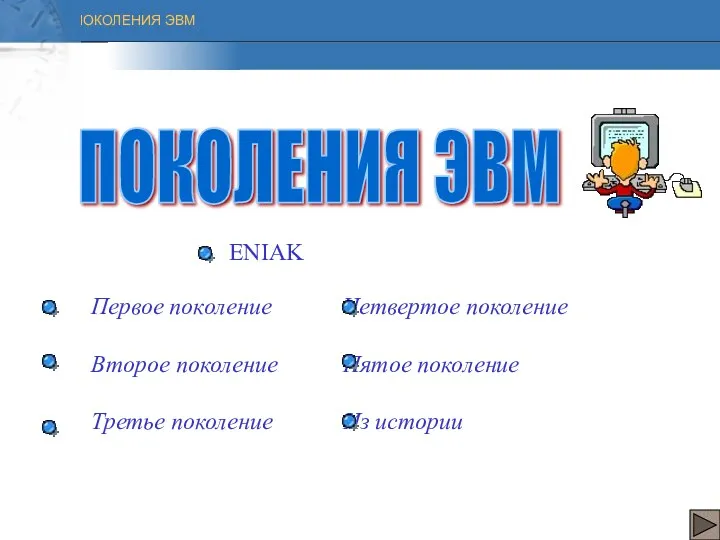 Поколения ЭВМ. Первая электронная машина Eniak
Поколения ЭВМ. Первая электронная машина Eniak Интернет безопасность
Интернет безопасность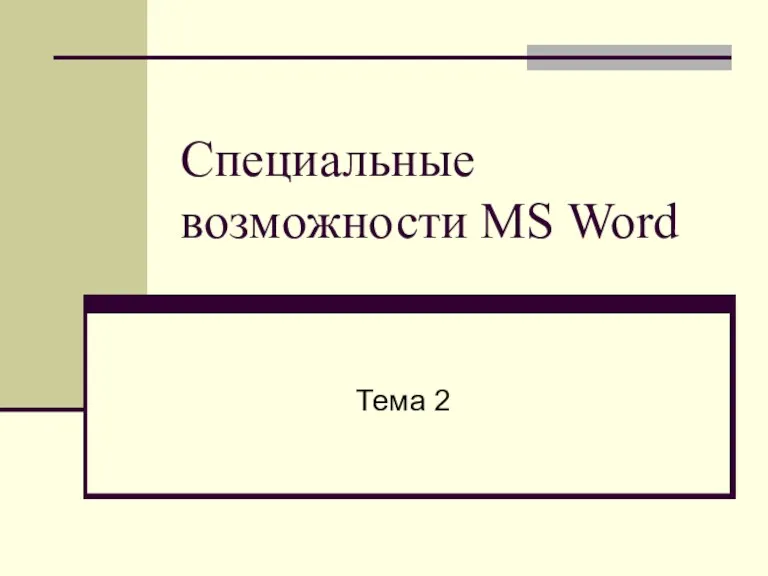 Специальные возможности MS Word
Специальные возможности MS Word Блокчейн-платформа NEM
Блокчейн-платформа NEM Общий доклад по 3D-сканированию: Поверка и сертификация устройств, погрешность измерений, методики, программное обеспечение
Общий доклад по 3D-сканированию: Поверка и сертификация устройств, погрешность измерений, методики, программное обеспечение Перевантаження операцій в мові С++
Перевантаження операцій в мові С++ Этапы подготовки презентации
Этапы подготовки презентации Организация глобальных сетей
Организация глобальных сетей Новая концепция учета по видам запасов. Приемка на ответственное хранение. Журнал документов интеркампании
Новая концепция учета по видам запасов. Приемка на ответственное хранение. Журнал документов интеркампании Профессиональная подготовка юриста в условиях информатизации общества
Профессиональная подготовка юриста в условиях информатизации общества Детективное агентство
Детективное агентство Дизайн без графических дизайнеров
Дизайн без графических дизайнеров Анализ излучения молекулярных слоев красителей и металлических наночастиц, перспективных для создания плазменных нанолазеров
Анализ излучения молекулярных слоев красителей и металлических наночастиц, перспективных для создания плазменных нанолазеров Базы данных
Базы данных Глобальная информационная инфраструктура
Глобальная информационная инфраструктура Поняття про мультимедіа. ( 6 клас)
Поняття про мультимедіа. ( 6 клас) Школа подготовки технических администраторов. Домены, хостинги, сайты. (Занятие 11)
Школа подготовки технических администраторов. Домены, хостинги, сайты. (Занятие 11) Презентация по теме Технологии программирования
Презентация по теме Технологии программирования Модели и их свойства
Модели и их свойства Глобальное информационное общество, модели развития глобального информационного общества
Глобальное информационное общество, модели развития глобального информационного общества От интернета людей к интернету вещей
От интернета людей к интернету вещей Компьютерная мышь
Компьютерная мышь Циклы на языке Pascal
Циклы на языке Pascal 3D - моделирование и его применение
3D - моделирование и его применение Online-курс Женское счастье
Online-курс Женское счастье Основы языка SQL
Основы языка SQL Информатика 10 класс тема Коммуникационные технологии
Информатика 10 класс тема Коммуникационные технологии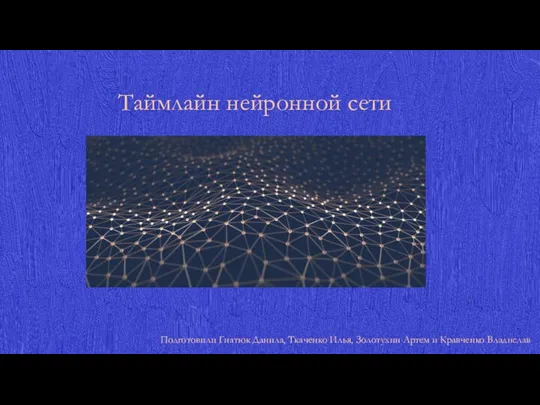 Таймлайн нейронной сети
Таймлайн нейронной сети